Page 1

Saga S3
Saga S3 |0
Page 2

Copyright
Všechny mobilní produkty od společnosti GIGA-BYTE COMMUNICATIONS INC. zmíněné v
tomto dokumentu, včetně zařízení, příslušenství, softwaru, textu, hudby a obrázků, vlastní –
nebo má oprávnění od původních výrobců – společnost GIGA-BYTE COMMUNICATIONS
INC. Jakékoli rozmnoţování, šíření či ukládání částí obsahu tohoto dokumentu či jeho celku
bez předchozího písemného svolení od společnosti GIGA-BYTE COMMUNICATIONS INC. je
zakázáno.
Saga S3 |1
Page 3
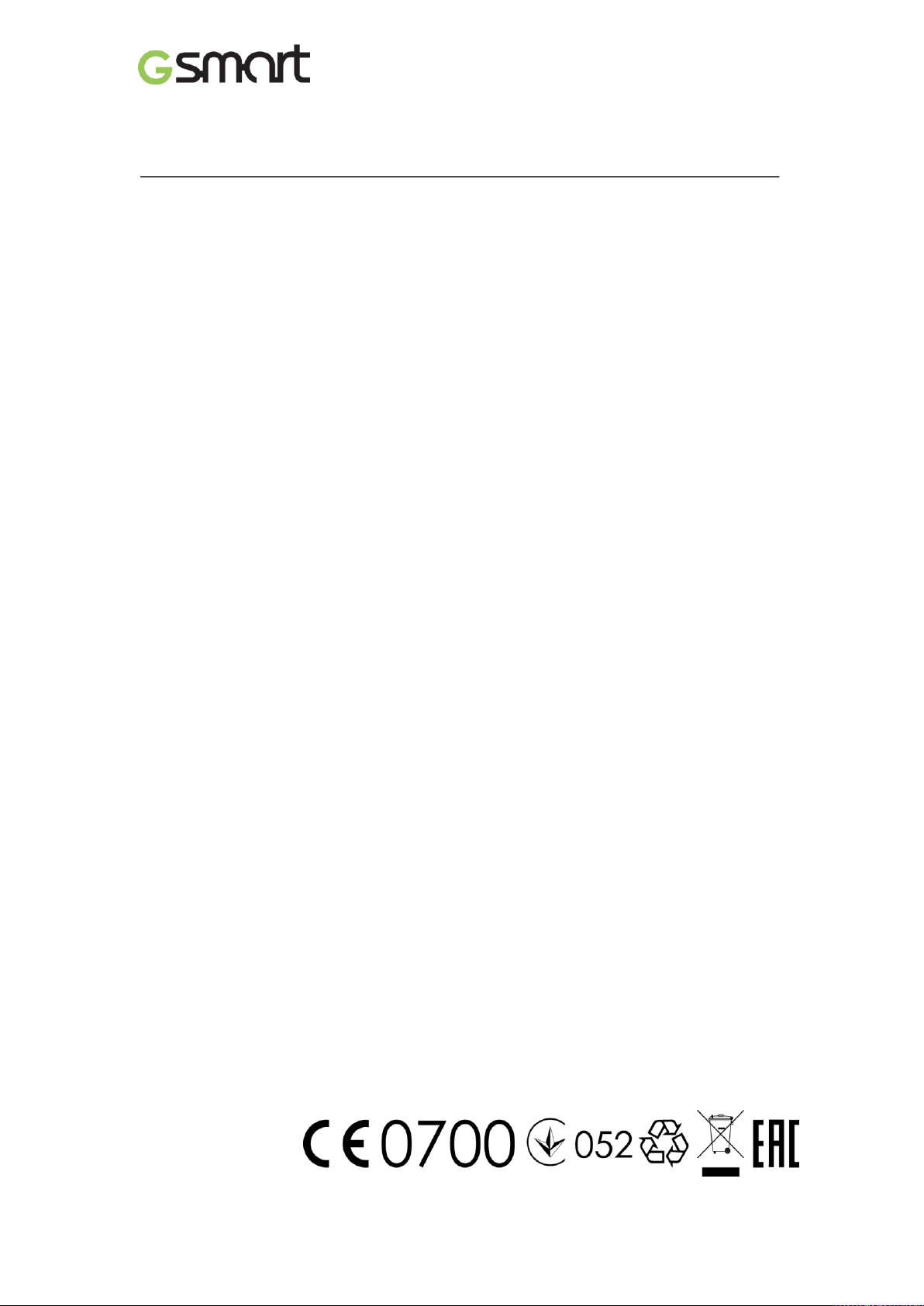
GIGA-BYTE COMMUNICATIONS INC.
Obecné informace
Tato část obsahuje důleţité informace týkající se bezpečného a správného provozu. Neţ
začnete zařízení pouţívat, tak si je prosím pečlivě prostudujte. Ignorování následujících
informací můţe vést k porušení zákona.
Před pouţitím zařízení se ujistěte, ţe jste plně nabili baterii.
NEVYJÍMEJTE baterii v době, kdy se zařízení nabíjí.
Před vloţením SIM karty do zařízení se ujistěte, ţe je zařízení vypnuto.
NEPOKOUŠEJTE se zařízení sami rozebírat. Tuto činnost můţe provádět pouze
autorizovaná osoba.
Ve veřejných zařízeních pouţívejte produkt v souladu s pokyny.
V některých zemích je nahrávání telefonních hovorů protizákonné. Před nahráváním
hovoru vţdy poţádejte druhou stranu o svolení.
V rámci ochrany sluchu vţdy před pouţitím stereofonních sluchátek či jiných zvukových
zařízení sniţte hlasitost.
Pokud nechcete poškodit dotykový displej a zařízení, NESNAŢTE se na ně vyvíjet
nadměrný tlak. Navíc, neţ se posadíte, tak si zařízení vyndejte z kapsy u kalhot. Rovněţ
doporučujeme ovládat dotykový displej pouze pomocí stylusu nebo prstů. Pokud displej
praskne z důvodu nesprávného pouţití, nevztahuje se na tento problém záruka.
Pokud zařízení pouţíváte delší dobu, například telefonujete, procházíte internet nebo
nabíjíte baterii, můţe se zahřívat. Ve většině případů jde o normální chování.
Servis u poskytovatele nebo u autorizovaného technika vyhledejte za těchto podmínek: 1.
Zařízení bylo poškozeno. 2. Postupujete podle pokynů k pouţití zařízení, ale ono
nepracuje, jak má. 3. Zařízení přišlo do styku s vodou. 4. Zařízení bylo polito nějakou
tekutinou, nebo na něj spad jiný předmět.
NEVKLÁDEJTE do slotů a otvorů v zařízení neschválené předměty.
Nepokládejte zařízení na zdroje tepla, jako jsou například sporáky, radiátory, ohřívače
vzduchu či jiné produkty produkující teplo.
Při přechodu mezi prostředími s velmi odlišnými úrovněmi teploty a/nebo vlhkosti můţe na
povrchu zařízení či uvnitř něj docházet k orosení. Pokud se chcete vyhnout poškození
zařízení, pouţívejte zařízení aţ poté, co se vzniklá vlhkost odpaří.
Pokud se chcete vyhnout poškození zařízení, NEUMISŤUJTE jej na nestabilní stoly,
podstavce, drţáky či podobná místa.
Před čištěním zařízení jej nejprve odpojte od elektrické sítě. K čištění pouţívejte
navlhčený hadřík, ale při čištění dotykového displeje NEPOUŢÍVEJTE vodu, tekuté čističe
ani rozprašovací čisticí prostředky.
Saga S3 |2
Page 4

Obsah
Copyright
4
Obecné informace
2
1. Začínáme
4
1.1 Váš telefon
4
1.2 Vloţení či vyjmutí SIM karty, baterie a paměťové karty
4
1.3 Nabíjení baterie
5
1.4 Zapnutí nebo vypnutí telefonu
6
1.5 Uzamčení/odemčení
6
1.6 Kontakty
6
1.7 Domovská obrazovka
7
2. Funkce telefonování a posílání zpráv
10
2.1 Hlasové hovory
10
2.2 Vytvoření a odeslání textové zprávy
10
2.3 Multimediální zpráva
11
3. Wi-Fi a Bluetooth
12
3.1 Wi-Fi
12
3.2 Bluetooth
12
4. Multimediální aplikace
14
4.1 Fotoaparát
14
4.2 Hudba
14
5. Představení předinstalovaných programů
16
6. Správa telefonu
18
6.1 Ochrana telefonu
18
6.2 Záloha a reset telefonu
19
7. Technické parametry
20
Saga S3 |3
Page 5

Č.
Položka
Č.
Položka
1
Konektor sluchátek
9
Nabídka
2
Konektor Micro USB
10
Mikrofon
3
Přijímač
11
Napájení
4
Světelný senzor
12
8Mpx fotoaparát
5
Přední fotoaparát
13
LED dioda blesku
6
Dotyková obrazovka
14
Hlasitost
7
Zpět
15
Kryt baterie
8
Domů
16
Reproduktor
Vložení karty SIM1
Vložení karty SIM2
1. Začínáme
1.1 Váš telefon
Tato část vám představí hardwarové součásti zařízení.
1.2 Vložení či vyjmutí SIM karty, baterie a paměťové karty
SIM karta
SIM karta obsahuje telefonní číslo, informace o vyuţití paměti a podrobnosti o síťové sluţbě.
Vložení SIM karty
K dispozici jsou dva sloty pro SIM karty. Levý slot je určen pro SIM1 (WCDMA+GSM) a pravý
slot je určen pro SIM2 (GSM). Zlaté kontakty směřují dolů. Seříznutý roh směřuje ven.
Saga S3 |4
Page 6
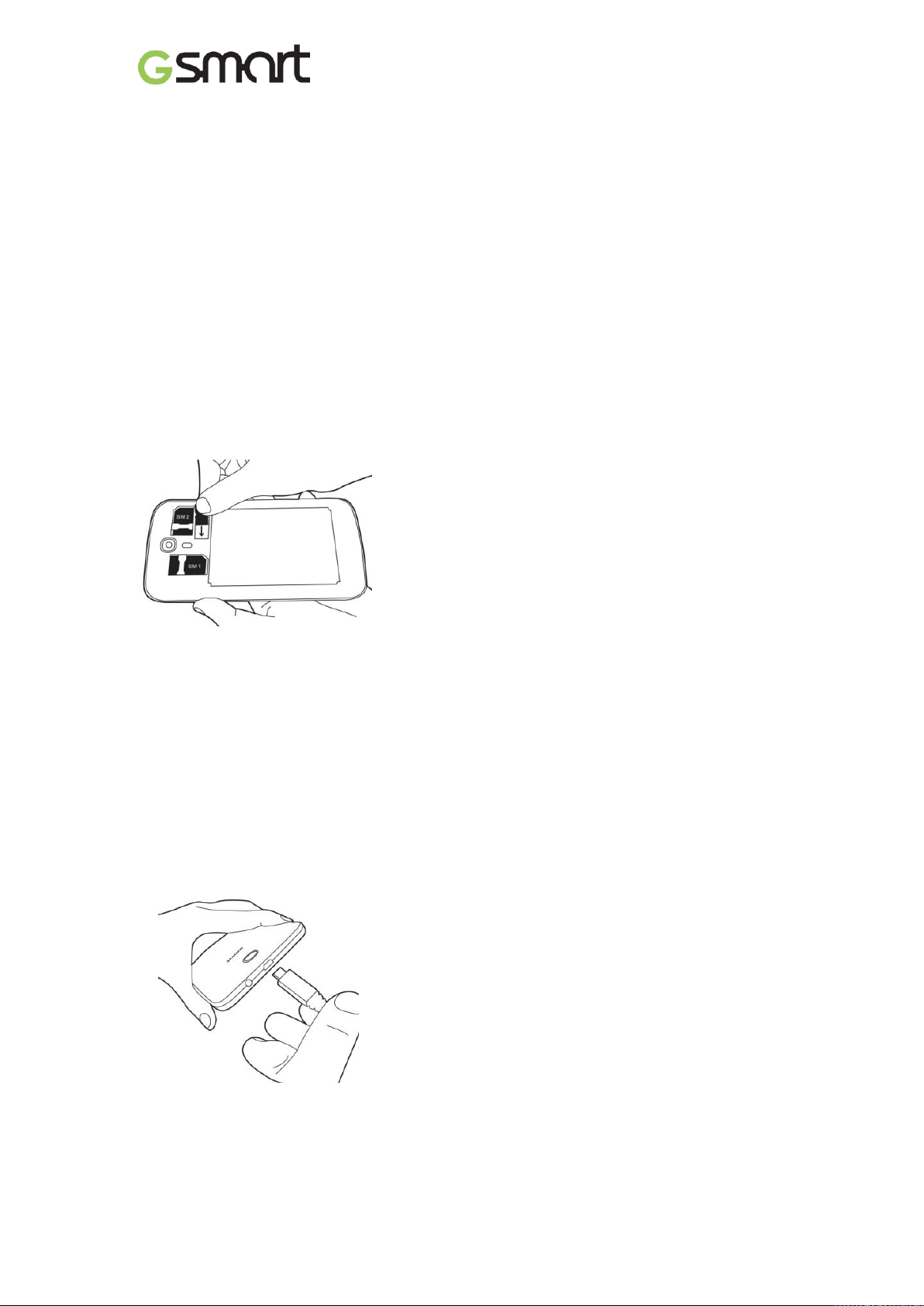
Vyjmutí SIM karty
Nejprve vypněte telefon a poté pomocí prstu vysuňte SIM kartu ze slotu.
Baterie
Váš telefon je dodáván s vestavěnou dobíjitelnou baterií. Výdrţ baterie závisí na konkrétní síti,
pouţívaných aplikacích a typu připojení vázaných k telefonu.
Výměna zadního krytu
(1) Nasaďte kryt na pozici odspodu.
(2) Poté postupně zamáčkněte kryt po celém obvodu tak, abyste vţdy slyšeli zacvaknutí na
místo.
Paměťová karta
Na ukládání fotografií, hudby, videa a dalších dat moţná budete potřebovat Micro SD kartu.
Vložení paměťové karty
(1) Vloţte paměťovou kartu tak, aby zlatý kontakt mířil dolů.
(2) Zatlačte na paměťovou kartu, aţ zapadne na místo.
Vyjmutí paměťové karty
(1) Chcete-li paměťovou kartu bezpečně odebrat, klepněte na kartu Aplikace > Nastavení >
Úloţiště > Odpojit SD kartu > OK.
(2) Zatlačte na paměťovou kartu a ona povyjede ze slotu.
1.3 Nabíjení baterie
Při prvním vybalení telefonu z krabice není baterie plně nabita. Před pouţitím baterii nabijte.
(1) Připojte USB kabel k napájecímu adaptéru a ten následně připojte k zařízení pomocí USB
kabelu.
(2) Nabíjení zahájíte připojením napájecího adaptéru do elektrické zásuvky.
(3) V rámci zajištění bezpečnosti telefonu pouţívejte vţdy pouze originální nabíječku
dodávanou se zařízením. Na jakémkoli poškození způsobeném pouţitím neoriginální
nabíječky či jiného vybavení nenese společnost GIGABYTE Communication Inc. ţádnou
odpovědnost.
POZNÁMKA:
Z bezpečnostních důvodu nevyjímejte baterii z telefonu v době, kdy je připojen napájecí
adaptér, nebo když probíhá nabíjení.
Saga S3 |5
Page 7

1.4 Zapnutí nebo vypnutí telefonu
Zapnutí telefonu
Stiskněte a podrţte tlačítko napájení, dokud telefon krátce nezavibruje.
Vypnutí telefonu
(1) Stiskněte a podrţte tlačítko napájení po dobu několika sekund.
(2) Objeví se vyskakovací okno, poté klepněte na volbu „Vypnout“.
(3) Potvrďte vypnutí vybráním volby „OK”.
Uspání telefonu
Telefon uspíte krátkým stisknutím tlačítka napájení. Při tom se vypne displej. Chcete-li displej
znovu zapnout, stačí opět krátce stisknout tlačítko napájení.
1.5 Uzamčení/odemčení
Odemčení zařízení
Zařízení odemknete tak, ţe na obrazovce přetáhnete ikonu zámku na ikonu odemčení.
Uzamčení zařízení
(1) Klepněte na kartu Aplikace > .
(2) Při prvním pouţití funkce LockScreen ji nastavte klepnutím na volbu „Aktivovat“.
(3) Poté klepněte na volbu a obrazovka se uzamkne.
1.6 Kontakty
„Kontakty“ představují váš telefonní seznam, do kterého si můţete ukládat jména, telefonní
čísla, e-mailové adresy a další informace o svých přátelích.„Kontakty“ můţete spojit se svým
účtem Googleči firemními účty a synchronizovat s nimi kontaktní informace.
Přidání kontaktu
(1) Klepněte na kartu Aplikace > .
(2) Klepnutím na volby > přidáte nový kontakt.
(3) Vyberte, zda si přejete synchronizovat nový kontakt s účtem Google, telefonem nebo
kartami SIM1 či SIM2.
(4) Zobrazí se obrazovka nového kontaktu.
(5) Po klepnutí na jednotlivá pole můţete vyplnit příslušné údaje kontaktu.
(6) Kontakt uloţíte klepnutím na volbu „HOTOVO“.
POZNÁMKA:
U kontaktů na SIM kartě nelze mezi kontaktní informace přidat obrázek.
Hledání kontaktů
Na obrazovce Kontakty můţete snadno hledat kontakty tímto způsobem:
Saga S3 |6
Page 8
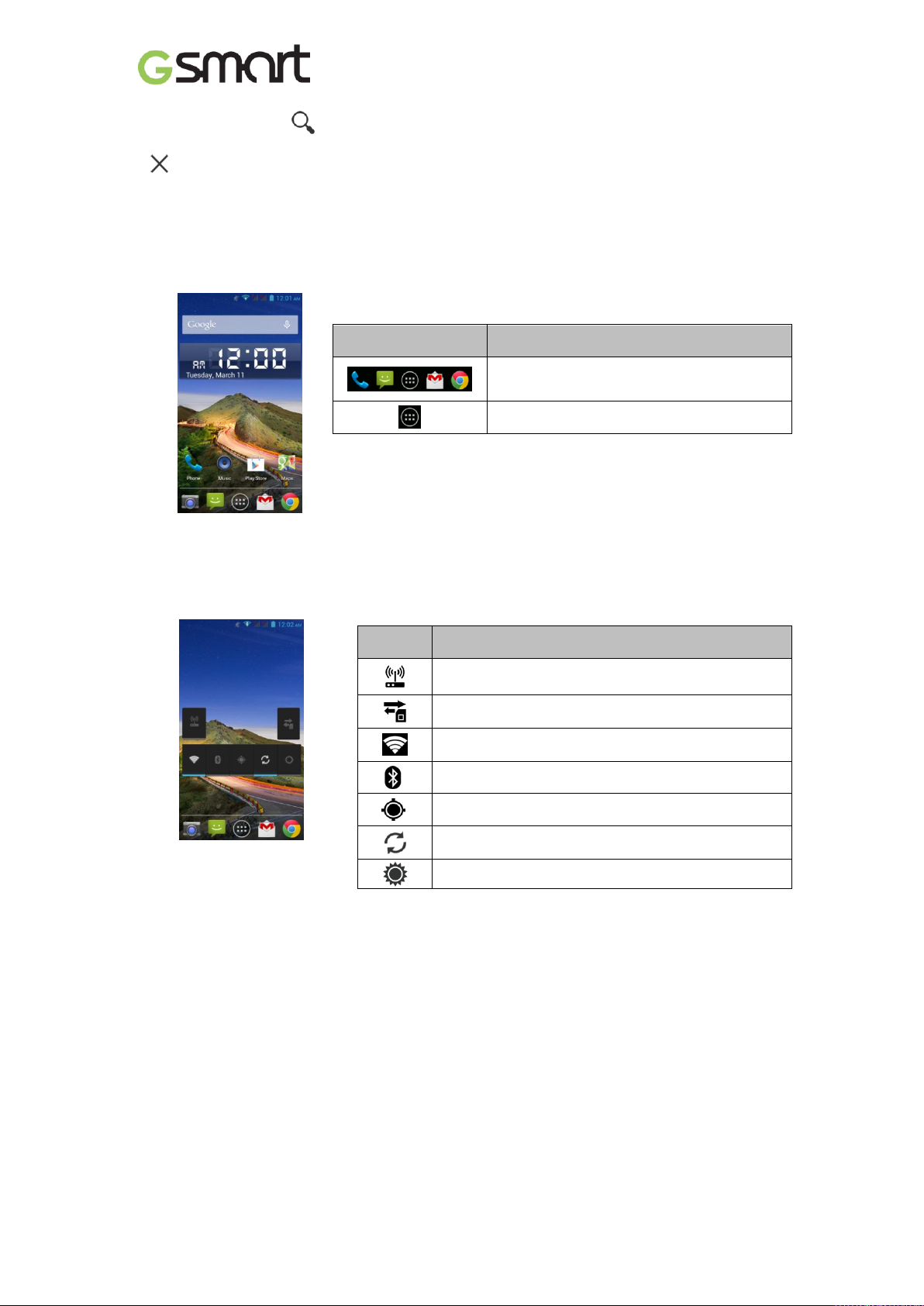
Ikona
Popis
Na panelu Oblíbené se zobrazují
nejdůleţitější zástupci a sloţky.
Klepnutím zobrazíte seznam aplikací.
Ikona
Funkce
Aktivní hotspot či tethering.
Klepnutím zapnete/vypnete síť.
Aktivace/deaktivace Wi-Fi.
Aktivace/deaktivace Bluetooth.
Aktivace/deaktivace GPS.
Aktivace/deaktivace synchronizace dat.
Klepnutím upravíte nastavení jasu.
• Klepněte na ikonu a zadejte několik prvních písmen jména hledaného kontaktu.
Seznam se filtruje hned během psaní. Po dokončení hledání se můţete klepnutím na ikonu
vrátit zpět na obrazovku s kontakty.
1.7 Domovská obrazovka
Na domovské obrazovce můţete rychle přistupovat k běţným funkcím a zobrazovat
upozornění týkající se zmeškaných hovorů, přijatých zpráv, baterie a stavu připojení.
Výchozí domovská obrazovka: Hlavní funkce.
Mezi různými částmi domovské obrazovky se můţete přesouvat přetaţením prstu zleva
doprava nebo zprava doleva. Ikony umístěné ve spodní části domovské obrazovky mají různé
funkce:
Přizpůsobená domovská obrazovka: Můţete přidávat zástupce a widgety.
Saga S3 |7
Page 9

Typ
Ikona
Popis
Telefonování
Probíhá volání.
Hovor je přidrţen.
Ztlumení hovoru.
Reproduktor je zapnutý.
Hlasitost
Vibrace jsou zapnuty.
Připojena kabelová sluchátka.
Připojena kabelová sluchátka s mikrofonem.
Baterie
Baterie je plná.
Baterie je částečně vybitá.
Baterie je téměř vybitá.
Baterie se nabíjí.
Síť
a
připojení
Maximální síla signálu. Čím méně prouţků, tím slabší signál. Levá
ikona značí signál karty SIM1 (WCDMA+GSM). Pravá ikona značí
signál karty SIM2 (GSM).
Probíhá GPRS\EDGE\3G\HSDPA. SIM1 podporuje sítě
GPRS\EDGE\3G\HSDPA. SIM2 podporuje sítě GPRS\EDGE.
Wi-Fi je připojena.
Připojení Wi-Fi probíhá.
Síť Wi-Fi Network je aktivována.
Reţim Letadlo.
Přenosný Wi-Fi hotspot je aktivován.
USB tethering i přenosný Wi-Fi hotspot jsou aktivovány.
GPS je zapnuto.
Bluetooth je zapnut.
Zařízení je připojeno k PC prostřednictvím USB kabelu.
Upozornění
Nová textová zpráva.
Nový e-mail.
Stavové ikony
Ikony na stavovém řádku značí různé druhy informací. Po klepnutí na stavový řádek a
přetaţení dolů se zobrazí upozornění či systémové informace.
Saga S3 |8
Page 10

Nový e-mail sluţby Gmail.
Budík.
Upozornění na událost.
USB ladění je připojeno.
Typ
Ikona
Popis
Upozornění
Zmeškaný hovor.
Obecné upozornění
FM rádio je zapnuto.
Probíhá přehrávání skladby.
Probíhá stahování aplikace.
Saga S3 |9
Page 11
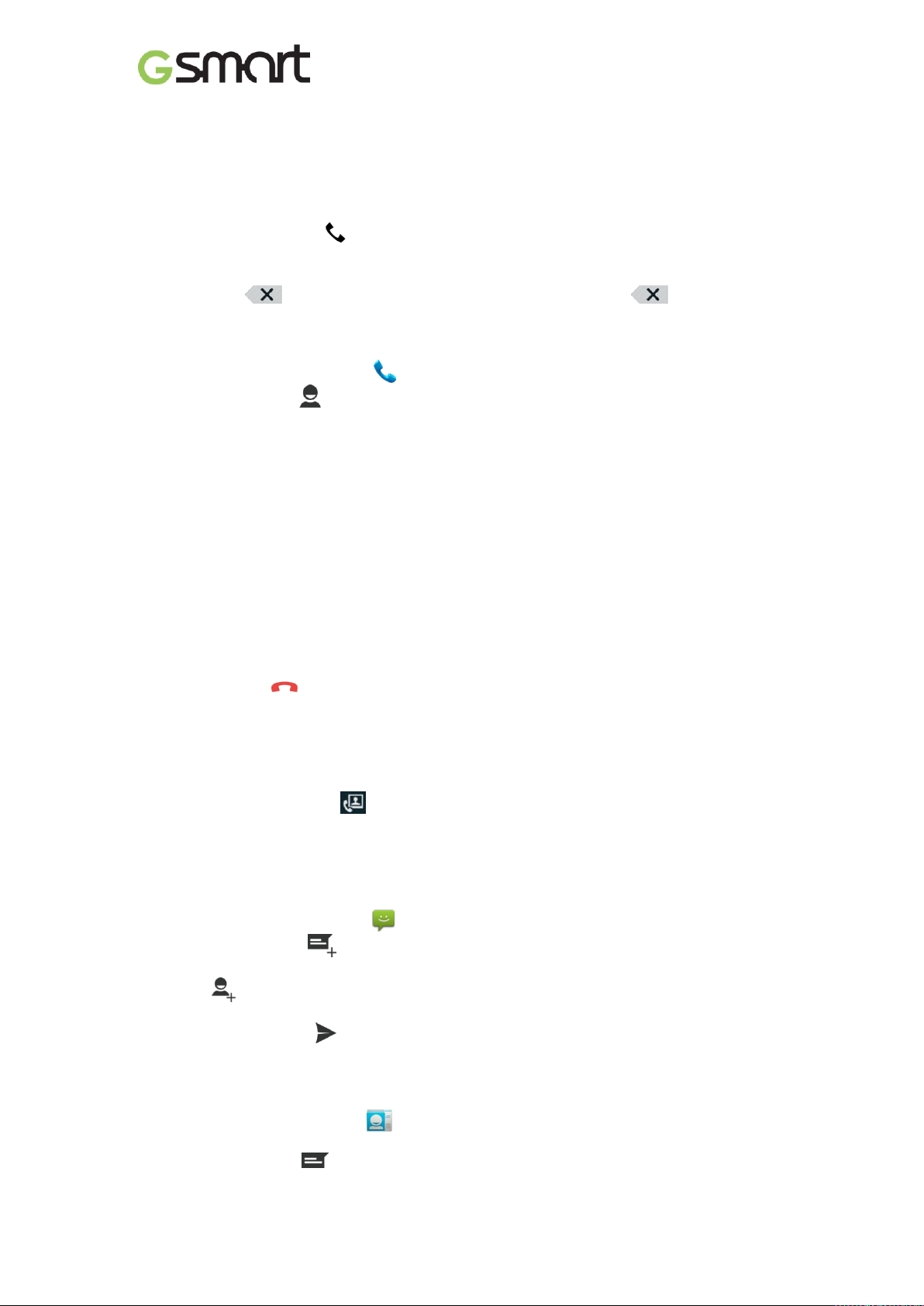
2. Funkce telefonování a posílání zpráv
2.1 Hlasové hovory
Zahájení hovoru z obrazovky Telefon
(1) Přejděte na obrazovku Telefon.
(2) Pomocí číselníku zadejte telefonní číslo.
(3) Klepněte na tlačítko a vyberte, zda chcete k telefonování pouţít SIM1 nebo SIM2.
POZNÁMKA:
Klepnutím na smažete jednu číslici. Klepnutím a podržením smažete
všechny zadané číslice.
Zahájení hovoru z obrazovky Kontakty
(1) Klepněte na kartu Aplikace > .
(2) Klepněte na volbu .
(3) Klepněte na kontakt, kterému chcete volat.
(4) Pokud je vloţena karta SIM2, zobrazí se nabídka. V ní si můţete vybrat, zda chcete k
volání vyuţít „SIM1“ nebo „SIM2“.
Pohotovostní volání
Před zahájením pohotovostního volání musíte zařízení nejprve odemknout. Zadejte
mezinárodní pohotovostní číslo 112 a klepnutím na SIM1 nebo SIM2 zahajte pohotovostní
volání.
Přijetí hovoru
Při příchozím hovoru:
Telefon bude zvonit v závislosti na nastavené hlasitosti.
Na obrazovce se zobrazí zpráva s upozorněním.
Ukončení hovoru
Klepněte na volbu . Jedná se o ikonu slouţící k ukončení hovoru.
2.2 Videohovory
Zahájení videohovoru z obrazovky Telefon
(1) Přejděte na obrazovku Telefon.
(2) Pomocí číselníku zadejte telefonní číslo.
(3) Poté klepnutím na volbu zahajte videohovor.
2.2 Vytvoření a odeslání textové zprávy
Telefon nabízí několik způsobů, jak vytvořit a odeslat novou textovou zprávu.
Z obrazovky Zprávy
(1) Klepněte na kartu Aplikace > .
(2) Klepnutím na volbu vytvořte novou zprávu.
(3) Do pole „Zadejte jméno nebo číslo“ zadejte telefonní číslo příjemce, nebo klepnutím na
volbu přidejte příjemce z kontaktů.
(4) Do pole „Zadejte text zprávy“ napište svoji zprávu.
(5) Klepnutím na volbu zprávu odešlete. Můţete zvolit SIM1 nebo SIM2 (pokud je karta
SIM2 vloţena).
Z obrazovky Kontakty
(1) Klepněte na kartu Aplikace > .
(2) Klepnutím na kontakt zobrazte informace o kontaktu.
(3) Klepnutím na ikonu zprávu odešlete.
(4) Napište zprávu.
Saga S3 |10
Page 12
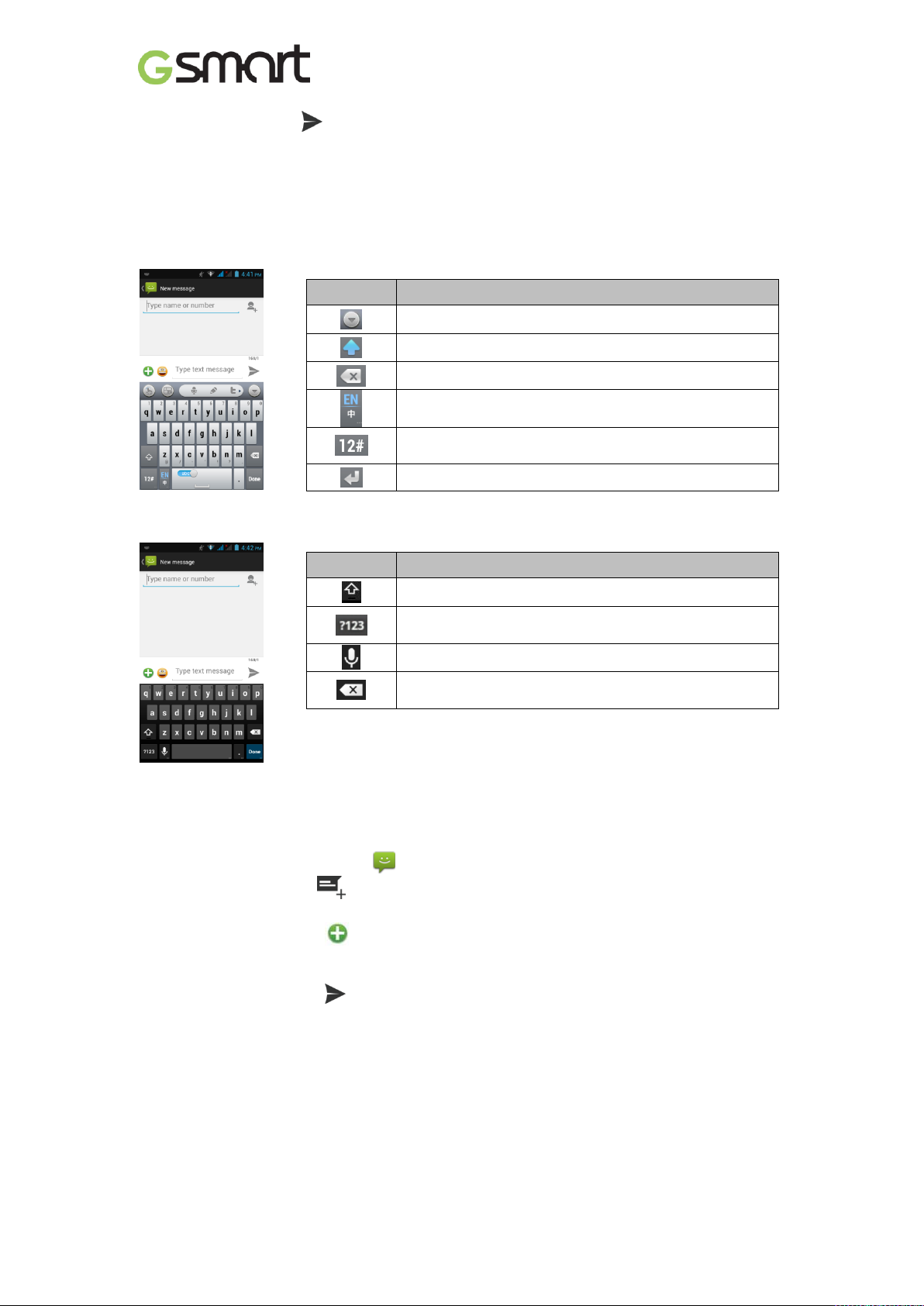
Ikona
Funkce
Klepnutím zavřete klávesnici.
Klepnutím aktivujete reţim psaní velkých písmen.
Klepnutím smaţete slova.
Přepínání různých jazyků vstupu a způsobů psaní.
Klepnutím aktivujete psaní symbolů a numerickou
klávesnici.
Klepnutím se přesunete do další textové oblasti.
Ikona
Funkce
Klepnutím aktivujete reţim psaní velkých písmen.
Klepnutím aktivujete psaní symbolů a numerickou
klávesnici.
Klepnutím aktivujete funkci diktování hlasem.
Klepnutím smaţete slova.
(5) Klepnutím na volbu zprávu odešlete.
POZNÁMKA:
Pokud opustíte obrazovku Zprávy předtím, než zprávu odešlete, neodeslaná zpráva se
automaticky uloží jako koncept.
Klávesnice TouchPal
Klávesnice systému Android
2.3 Multimediální zpráva
Multimediální zpráva neboli MMS můţe obsahovat text, obrázek, zvuk nebo video.
Odeslání zprávy MMS z obrazovky Zprávy
(1) Klepněte na kartu Aplikace > .
(2) Klepnutím na volbu vytvořte novou zprávu.
(3) Do pole „Zadejte jméno nebo číslo” zadejte telefonní čísla příjemců.
(4) Po klepnutí na volbu přidejte obrázek, video, zvuk, kontakt nebo poloţku kalendáře.
Zpráva se automaticky převede na MMS.
(5) Pomocí klávesnice na obrazovce zadejte zprávu do pole „Zadejte textovou zprávu“.
(6) Klepnutím na volbu zprávu odešlete.
Saga S3 |11
Page 13
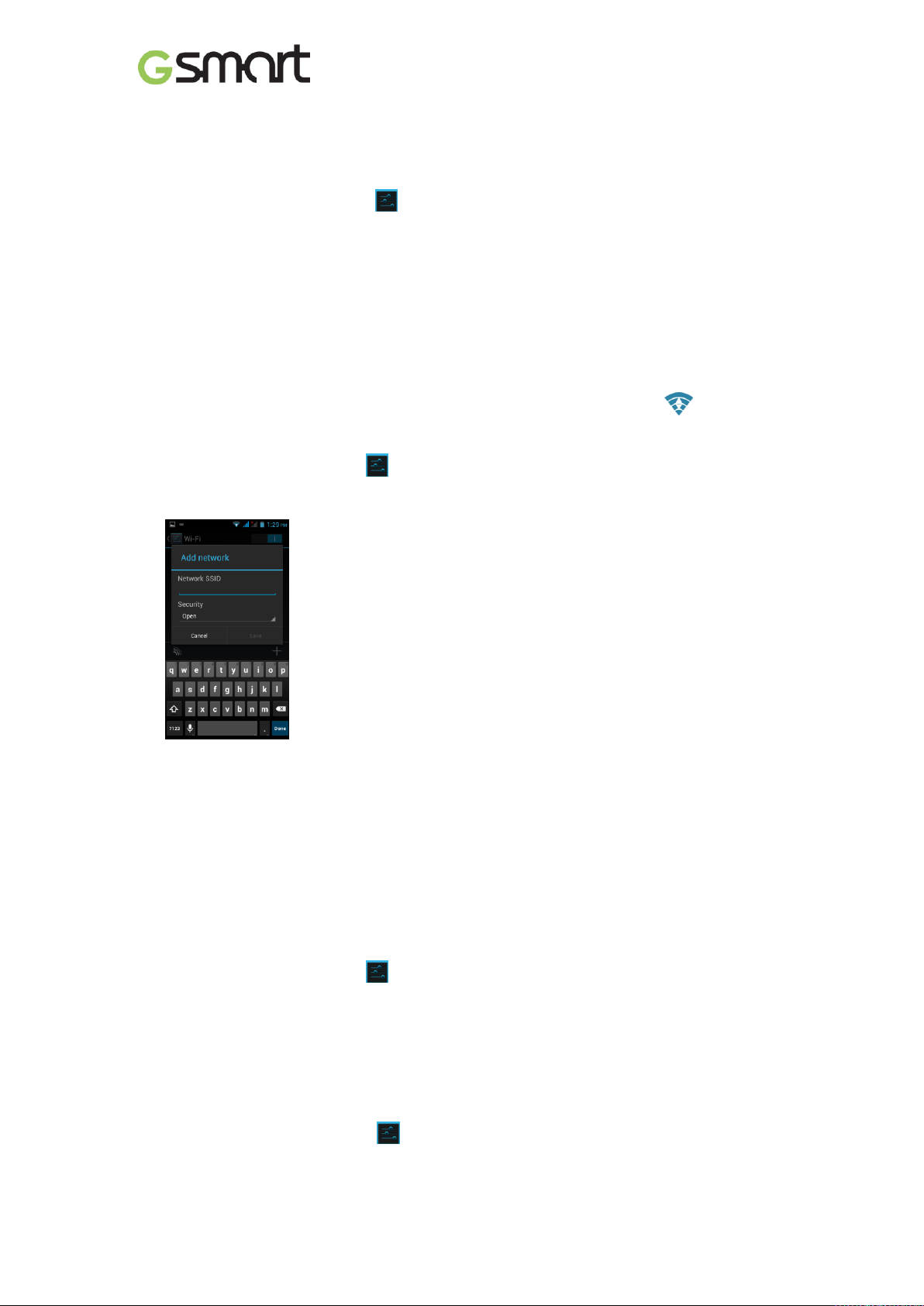
3. Wi-Fi a Bluetooth
3.1 Wi-Fi
Vaše zařízení se můţe pomocí Wi-Fi připojit k nalezeným bezdrátovým sítím.
(1) Klepněte na kartu Aplikace > > Wi-Fi.
(2) Zapněte či vypněte „Wi-Fi“.
Připojení k bezdrátové síti
(1) Klepněte na volbu „WI-FI“, zkontrolujte funkci Wi-Fi a zapněte ji. Zahajte vyhledávání
dostupných bezdrátových sítí.
(2) Níţe se zobrazí nalezené sítě. Klepněte na jednu z nich a poté klepněte na tlačítko
„Připojit“.
(3) Pokud jste vybrali nezabezpečenou síť, připojení se naváţe automaticky.
(4) Chcete-li se připojit k zabezpečené síti, budete vyzváni k zadání hesla. Zadejte heslo a
poté klepněte na tlačítko „Připojit“.
(5) Jakmile se Wi-Fi připojí, zobrazí se ve stavovém řádku ikona připojení .
Přidání bezdrátové sítě
(1) Klepněte na kartu Aplikace > > Wi-Fi.
(2) Na obrazovce Wi-Fi klepněte na volbu Nabídka > PŘIDAT SÍŤ. Zobrazí se vyskakovací
okno.
(3) Postupujte podle pokynů na obrazovce a zadejte nezbytné informace, poté uloţte
nastavení klepnutím na volbu „Uloţit“.
3.2 Bluetooth
Bluetooth v telefonu pracuje ve třech různých reţimech:
Zapnuto: Bluetooth je zapnut. Telefon vyhledává ostatní zařízení s podporou připojení
Bluetooth, ale není pro ostatní viditelný.
Zjistitelný: Připojení Bluetooth je zapnuto a váš telefon je viditelný pro ostatní zařízení s
podporou technologie Bluetooth.
Vypnuto: Bluetooth je vypnut.
Zapnutí nebo vypnutí funkce Bluetooth
(1) Klepněte na kartu Aplikace > > Bluetooth.
(2) Zapnutí proveďte přepnutím nebo klepnutím.
(3) Klepnutím na volbu „Bluetooth“ zobrazte moţnosti nabídky.
(4) Klepnutím na název zařízení zviditelněte své zařízení pro ostatní.
Připojení k zařízením s podporou technologie Bluetooth
Připojení k zařízení s podporou technologie Bluetooth se nazývá partnerství. K výměně
informací je nezbytné spárovat zařízení a vytvořit partnerství.
(1) Klepněte na kartu Aplikace > > Bluetooth.
(2) Klepnutím na volbu „HLEDAT ZAŘÍZENÍ“ vyhledejte nové zařízení.
Saga S3 |12
Page 14
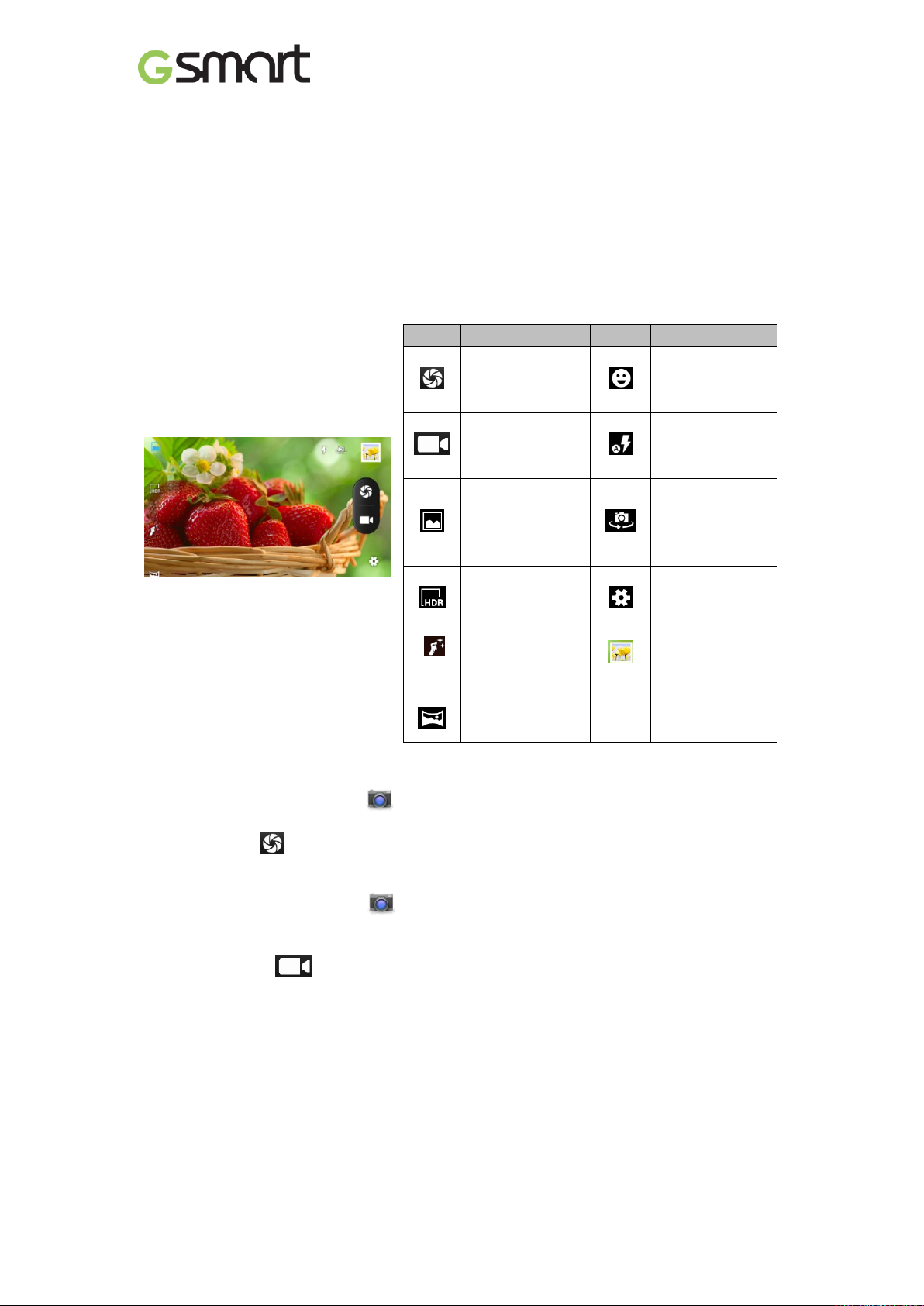
Ikona
Funkce
Ikona
Funkce
Klepnutím
vyfotografujete
snímek.
Reţim
zachycení
úsměvu.
Klepnutím
zahájíte záznam
videa.
Zobrazení
reţimu blesku.
Normální reţim.
Přepínání mezi
zadním a
předním
fotoaparátem.
Reţim HDR.
Konfigurace
nastavení
fotoaparátu.
Reţim krásy
obličeje.
Zobrazení
posledního
snímku.
Panoramatický
reţim.
(3) Na obrazovce se zobrazí nalezená zařízení s podporou funkce Bluetooth. Klepnutím na
jedno z těchto zařízení se k němu připojíte.
(4) Zahajte párování, zadejte heslo a poté dokončete párování klepnutím na tlačítko „OK“.
4. Multimediální aplikace
4.1 Fotoaparát
Telefon je vybaven 8,0Mpx fotoaparátem s funkcí fotografování a natáčení videa.
Funkce fotoaparátu
Fotografování
(1) Klepněte na kartu Aplikace > . Obrazovka se automaticky přepne do zobrazení na
šířku.
(2) Klepnutím na vyfotografujete snímek.
Záznam videa
(1) Klepněte na kartu Aplikace > .
(2) Přepněte do reţimu záznamu.
(3) Namiřte telefon na předmět.
(4) Klepnutím na zahajte nahrávání. Opětovným klepnutím na tuto ikonu nahrávání
ukončíte.
4.2 Hudba
Před přehráváním hudby musíte své zvukové soubory zkopírovat na úloţnou kartu, protoţe
přehrávač hudby dokáţe přehrávat pouze zvukové soubory umístěné na úloţné kartě telefonu.
Klepněte na kartu Aplikace > Hudba.
Saga S3 |13
Page 15
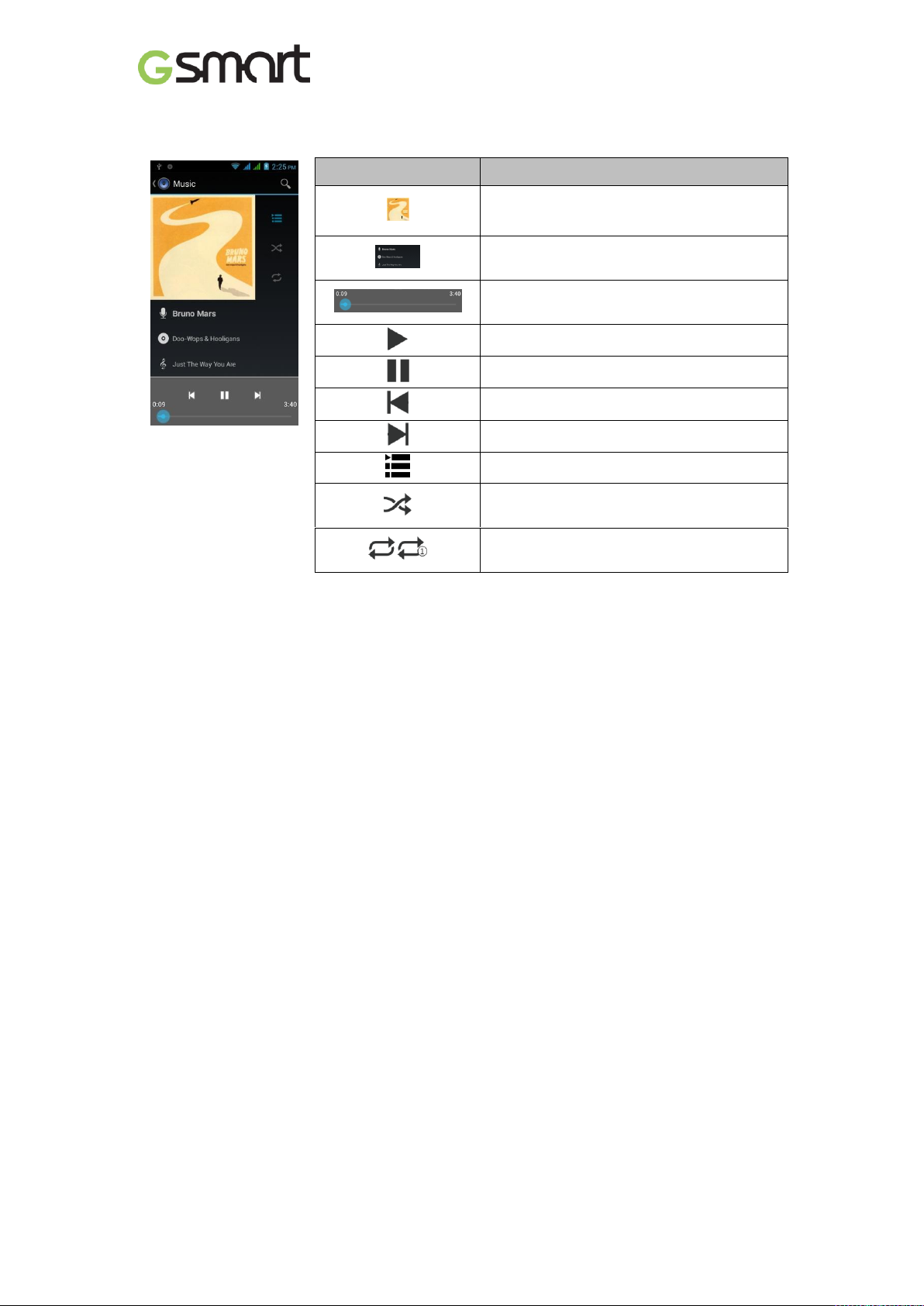
Ikona
Funkce
Animace či obrázek přebalu alba.
Oblast zobrazující informace o
přehrávaném zvuku.
Přetaţením se přesunete dopředu nebo
dozadu.
Přehrání skladby.
Pozastavení skladby.
Předchozí skladba.
Další skladba.
Přechod do seznamu přehrávání.
Aktivace či deaktivace funkce náhodného
přehrávání.
Opakování aktuální skladby / všech
skladeb.
Obrazovka Přehrávání: Zobrazuje oblast přehrávání s ovládacími prvky.
Saga S3 |14
Page 16
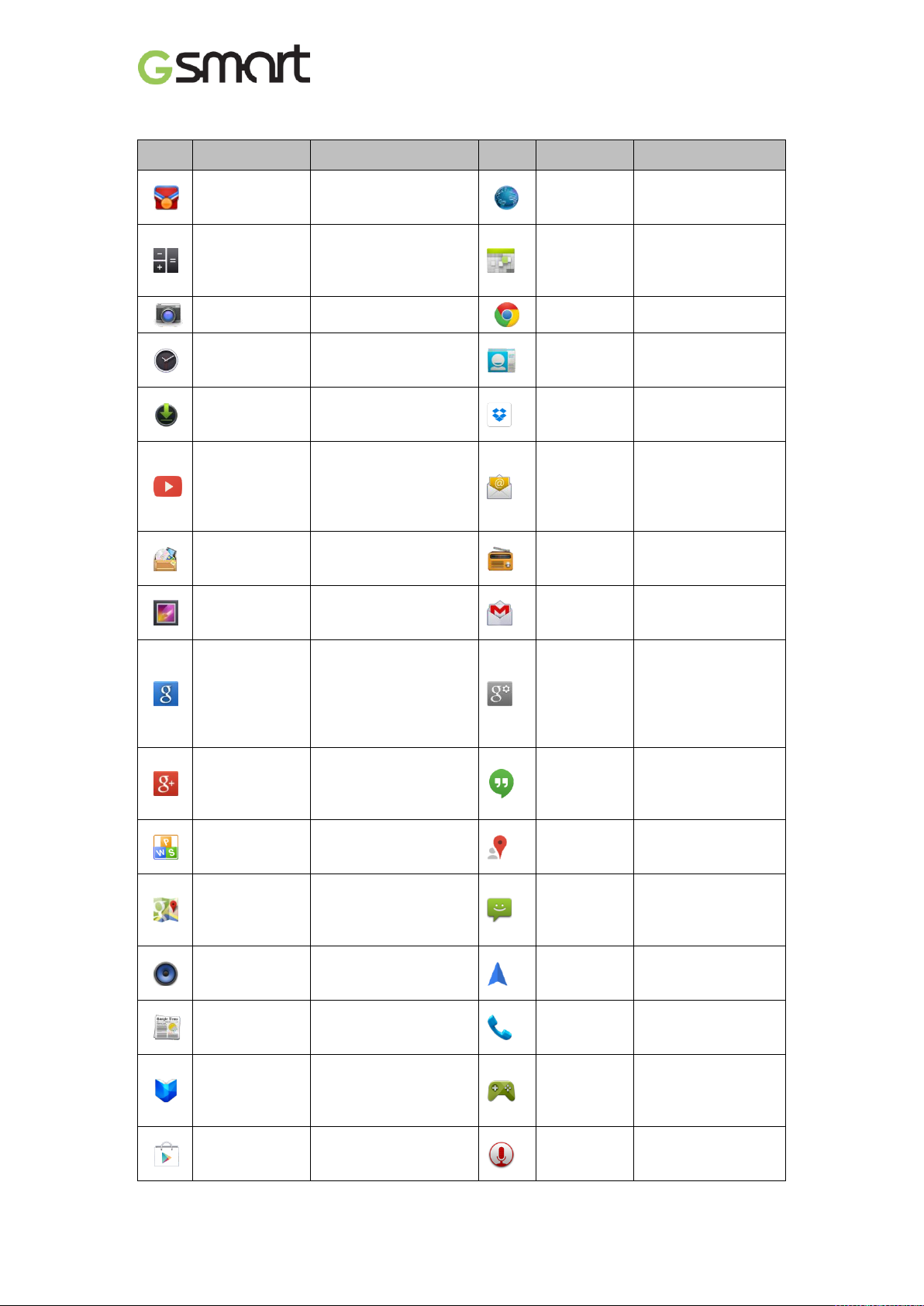
Ikona
Program
Popis
Ikona
Program
Popis
Nejlepší
Volba
Doporučení nejlepšího
softwaru a funkcí.
Prohlížeč
Slouţí k prohlíţení
webu a stahování
souborů z internetu.
Kalkulačka
Provádí aritmetické
funkce, jako je sčítání,
odčítání, násobení,
dělení atd.
Kalendář
Vytváří a sleduje
harmonogram
schůzek.
Fotoaparát
Slouţí k fotografování.
Chrome
Prohlíţeč od
společnosti Google.
Hodiny
Umoţňuje nastavení
budíku.
Kontakty
Ukládá jména, čísla,
e-maily a další
informace.
Stahování
Zobrazení staţených
souborů a poloţek.
Dropbox
Sdílení fotografií,
dokumentů a videí,
ať jste kdekoli.
YouTube
Jedná se o sluţbu pro
online přehrávání
videa, kde lze sledovat,
vyhledávat a nahrávat
videa.
E-mail
Slouţí k odesílání a
příjmu e-mailových
zpráv.
Správce
souborů
Umoţňuje zprávu
všech souborů.
FM rádio
Poslech
hudby/zpravodajství
pomocí FM rádia.
Galerie
Zobrazení a úprava
fotografií a videa.
Gmail
Webová e-mailová
sluţba společnosti
Google.
Vyhledávání
Google
Sluţba vyhledávání
od společnosti
Google.
Nastavení
Google
Zástupci pro sluţby
Nastavení účtu
Google+, Mapy a
zeměpisná šířka,
Poloha, Vyhledávání
a Inzerce.
Google+
Kontrola aktualizací
stavů vašich přátel a
zveřejňování vlastní
aktualizací.
Hangouts
Program pro zasílání
rychlých zpráv od
společnosti Google.
Kingsoft Office
Kancelářský software.
Místa
Hledání míst v
blízkosti vaší
aktuální polohy.
Mapy
Mapová sluţba od
společnosti Google s
moţností vyhledávání
míst.
Zprávy
Odesílání a příjem
všech typů zpráv.
Hudba
Přehrávání a správa
hudby a zvukových
souborů.
Navigace
Pomocník dostat se
tam, kam
potřebujete.
Zpravodajství
a počasí
Sluţby zpravodajství
a počasí od
společnosti Google.
Telefon
Vytáčení a příjem
hovorů.
Play Books
Obchod s
elektronickými
knihami od
společnosti Google.
Play
Games
Herní středisko
společnosti Google.
Play Store
Centrum pro
vyhledávání aplikací,
které si můţete
Záznamník
zvuku
Umoţňuje nahrávání
hlasových
poznámek.
5. Představení předinstalovaných programů
Saga S3 |15
Page 17

stáhnout a
nainstalovat do
telefonu.
Aktualizace
systému
Kontrola informací o
aktualizaci systému.
Klávesnice
TouchPal
Nastavení
klávesnice TouchPal.
Přehrávač
videa
Slouţí k přehrávání
videa.
Disk
Disk od společnosti
Google pro ukládání
souborů pomocí
sluţby Google Docs.
LockScreen
Uzamčení telefonu
jediným dotykem.
Fotografie
Sluţba od
společnosti Google
pro úpravu a zálohu
fotografií.
Ikona
Program
Popis
Ikona
Program
Popis
Play
magazine
Sluţba od společnosti
Google umoţňující
získání novin a
časopisů.
Play Music
Poslech hudebních
sbírek odkudkoli.
SIM Toolkit
Umoţňuje SIM kartě
zahájit akce.
Hlasové
vyhledávání
Rychlé hlasové
prohledávání
telefonu, webu a
míst v okolí.
Bezdrátové
vstupní
zařízení
Proměna zařízení se
systémem Android na
bezdrátové vstupní
zařízení.
Battery
Doctor
Výrazná úspora
baterie a prodlouţení
její výdrţe.
Clean
Master
Vymazání mezipaměti,
zbytkových souborů,
soukromých dat a
odinstalace aplikací.
Photo Grid
Grafická tvorba
atraktivních
fotomontáţí.
Saga S3 |16
Page 18

6. Správa telefonu
6.1 Ochrana telefonu
Svůj telefon můţete chránit před neoprávněnými uţivateli několika různými způsoby.
Nastavení ochrany pomocí kódu PIN
(1) Klepněte na kartu Aplikace > > Zabezpečení > Zámek obrazovky > PIN.
(2) Zadejte kód PIN a poté klepněte na volbu „Pokračovat“. Potvrďte heslo a poté klepněte na
tlačítko „OK“.
(3) Pokud chcete deaktivovat zabezpečení zámku obrazovky, klepněte na kartu Aplikace >
> APPS > Zabezpečení > Zámek obrazovky. Potvrďte kód PIN a poté klepněte na
volbu „Pokračovat“. Heslo deaktivujete klepnutím na volbu „Ţádné“.
Nastavení ochrany pomocí hesla
(1) Klepněte na kartu Aplikace > > Zabezpečení > Zámek obrazovky > Heslo.
(2) Zadejte heslo a poté klepněte na volbu „Pokračovat“. Potvrďte heslo a poté klepněte na
tlačítko „OK“.
(3) Pokud chcete deaktivovat zabezpečení zámku obrazovky, klepněte na kartu Aplikace >
> APPS > Zabezpečení > Zámek obrazovky. Potvrďte heslo a poté klepněte na volbu
„Pokračovat“. Heslo deaktivujete klepnutím na volbu „Ţádné“.
Nastavení symbolu pro odemčení
Svá data můţete ještě více zabezpečit tím, ţe uzamknete obrazovku a při kaţdém spuštění
telefonu či probuzení z reţimu spánku (aktivace vypnuté obrazovky) budete poţadovat zadání
obrazového symbolu pro odemčení.
(1) Klepněte na kartu Aplikace > > Zabezpečení > Zámek obrazovky > Symbol.
(2) Nakreslete symbol pro odemčení propojením nejméně čtyř bodů na obrazovce. Poté
klepněte na volbu „Pokračovat“.
(3) Znovu nakreslete symbol pro odemčení a poté klepněte na volbu „Potvrdit“.
(4) Pokud chcete tuto funkci deaktivovat, klepněte na kartu Aplikace > > Zabezpečení >
Zámek obrazovky. Potvrďte uloţené schéma a poté jej deaktivujte klepnutím na volbu
„Ţádné“.
Nastavení odemčení pomocí rozpoznání tváře
K odemčení telefonu lze nastavit ověřování identity podle snímku pořízeného předním
fotoaparátem.
(1) Klepněte na kartu Aplikace > > Zabezpečení > Zámek obrazovky > Rozpoznání
tváře.
(2) Klepněte na volbu Nastavit > Pokračovat.
(3) Nastavte tvář před přední fotoaparát telefonu, který pořídí její snímek. Poté klepněte na
volbu „Pokračovat“.
(4) Jako záloţní způsob odemykání nastavte odemykání pomocí symbolu nebo kódu PIN.
(5) Pokud chcete tuto funkci deaktivovat, klepněte na kartu Aplikace > > Zabezpečení >
Zámek obrazovky. Potvrďte uloţené schéma a poté jej deaktivujte klepnutím na volbu
„Ţádné“.
Nastavení hlasového odemykání
Můţete nastavit odemykání telefonu pomocí hlasového příkazu.
(1) Klepněte na kartu Aplikace > > Zabezpečení > Zámek obrazovky > Hlasové
odemykání.
(2) Klepněte na volbu Příkaz pro odemčení.
(3) Proneste příkaz o 2–8 slabikách, poté jej ještě třikrát aţ šestkrát zopakujte.
(4) Klepněte na tlačítko Záznam a proneste svůj hlasový příkaz.
(5) Jako záloţní způsob odemykání nastavte odemykání pomocí symbolu.
Saga S3 |17
Page 19

(6) Pokud chcete tuto funkci deaktivovat, klepněte na kartu Aplikace > > Zabezpečení >
Hlasové odemykání. Potvrďte uloţené schéma a poté jej deaktivujte klepnutím na volbu
„Ţádné“.
Aktivace kódu PIN pro SIM kartu
Kdyţ je aktivní kód PIN, musíte před pouţitím telefonu zadat kód PIN.
(1) Klepněte na kartu Aplikace > > Zabezpečení > Nastavení zámku SIM karty.
(2) Klepněte na kartu „SIM1“ nebo „SIM2“ (pokud je karta SIM2 vloţena).
(3) Zaškrtněte poloţku „Zamknout SIM kartu“. Zadejte kód PIN a poté klepněte na tlačítko
„OK“.
6.2 Záloha a reset telefonu
Pomocí funkce Clean Boot můţete resetovat telefon fo výchozího továrního nastavení. Po
provedení resetu telefonu můţe dojít ke smazání dat uloţených v telefonu.
(1) Klepněte na kartu Aplikace > > Záloha a reset.
(2) Klepněte na volbu Reset do továrních dat > Resetovat telefon > Resetovat telefon a
smazat vše.
POZNÁMKA:
Před resetováním zařízení si nezapomeňte zálohovat všechna data a informace.
Saga S3 |18
Page 20

Systémové informace
Platforma
Android 4.2
Procesor
1,3GHz čtyřjádrový
Paměť
ROM 8GB / RAM 1 GB
Displej
Velikost
6”
Rozlišení
1280 × 720 pixelů
Velikost
Rozměry
168 × 83 × 8,5 mm (D × Š × V)
Hmotnost
190 gramů s baterií
Napájení
Baterie
3000mAh Li-Ion
Vstup napájecího
adaptéru
100–240 V, 50/60 Hz,
max. 0,2 A
Výstup DC
5 V, 1 A
Pohotovostní doba
Aţ 255 hodin (Můţe se lišit v závislosti na dostupnosti místních sítí a
individuálním pouţití.)
Doba hovoru
Aţ 12 hodin (Můţe se lišit v závislosti na dostupnosti místních sítí a
individuálním pouţití.)
Rádiové pásmo a standard
GSM/GPRS/EDGE
850 / 900 / 1 800 / 1 900 MHz
WCDMA/HSDPA
900 / 2 100 MHz
Možnosti připojení
GPS
GPS, AGPS
Wi-Fi
IEEE 802.11 b/g/n
Bluetooth
Bluetooth 4.0
USB
Micro USB
Zvukový konektor
3,5 mm stereofonní zvukový konektor
Digitální fotoaparát
Zadní fotoaparát
8Mpx barevný fotoaparát s automatickým ostřením a moţností
záznamu videa
Přední fotoaparát
2Mpx
Externí paměť
Paměťová karta
Podpora Micro SD karet o kapacitě aţ 32 GB
Teplota
Provozní
0 °C aţ 40 °C
Slot pro SIM kartu
Dva sloty pro SIM kartu.
7. Technické parametry
POZNÁMKA:
1. Technické parametry se mohou bez předchozího upozornění změnit. Mohou se
rovněž lišit v závislosti na konkrétním regionu.
2. Rušení mobilních dat, neočekávané chyby v práci procesoru a vyšší spotřeba
energie mohou být způsobeny reklamami v aplikacích systému Android.
Doporučujeme vám, abyste zkusili tyto dříve nainstalované aplikace obsahující
reklamu odstranit. Předejdete tak výskytu jakýchkoli abnormálních situací a ušetříte
energii.
Pokud dojde ke změně tohoto dokumentu, stáhněte si nejnovější verzi z oficiálních stránek
telefonu GSmart na adrese www.gigabytecm.com.
Saga S3 |19
